
パリディズニー予約🏰公式予約方法
みなさまこんにちわ
世界中のディズニーランドに行きたいと思っているmeeです😊
これまでに東京はもちろん、カリフォルニア、香港といってきましたがまだまだの私です😂
今回は2024/9にフランス🇫🇷のパリにある
ディズニーランドに行くために予約をしたので
公式サイトで予約する方法をお伝えしていきます✨
🔗公式サイト
https://www.disneylandparis.com/en-int/offers/
ではでは早速上記の公式サイトのリンクを開いていきます。
一つ一つの画面を案内しながらになるので少し長めですが、この画面で合ってるの?これは正しいの?と言う不安な方のために丁寧に記載していきたいと思っているので、あらかじめご了承ください🥹

🔗URLリンクを開くとこの画面に飛びます!

今回は、チケットのみの購入になるので、上の
disney parks dated ticketsの
Buy Nowを押して次に進みます!

下にスクロールしていきましょう〜!


ちょっと割高ですね、、、

うつります。
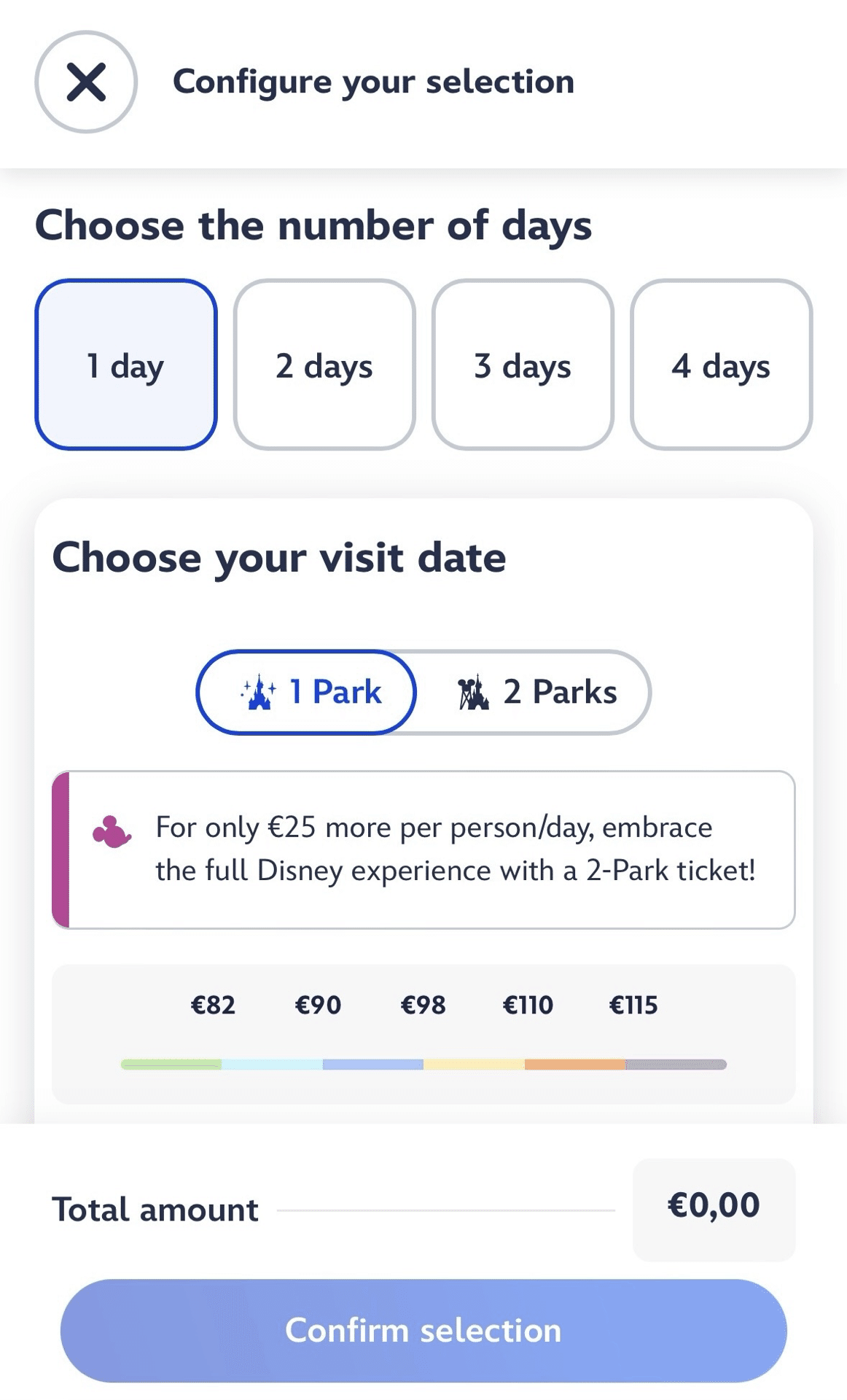
パークへ行くため、
1Parkを選択します🥺

こんなふうに日付ごとに金額が違うことを色で出してくれているので、とてもわかりやすいですね🤗
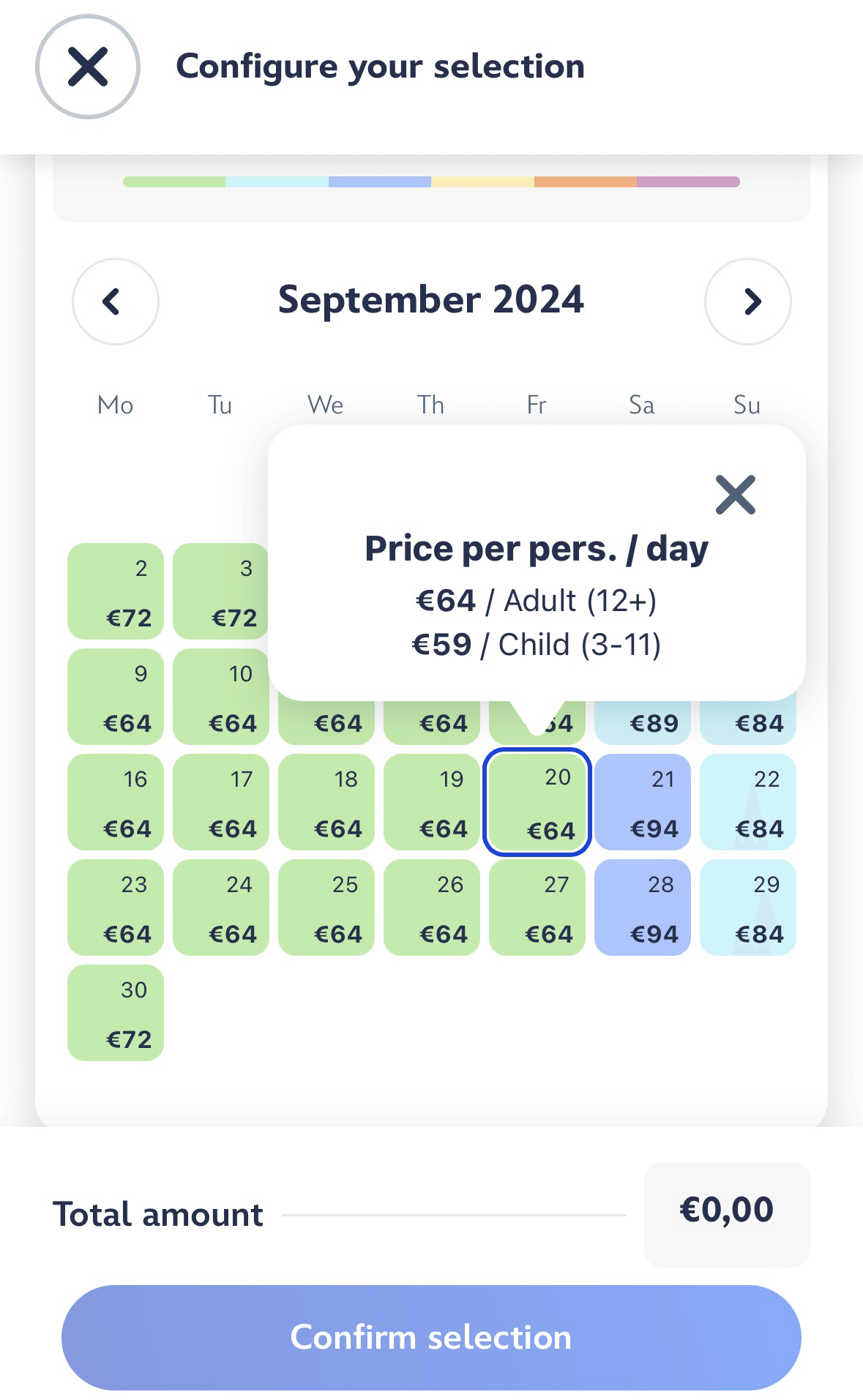
行きたい日付をタップすると、大人と子供の金額が
それぞれ出てくるのでわかりやすいですね。

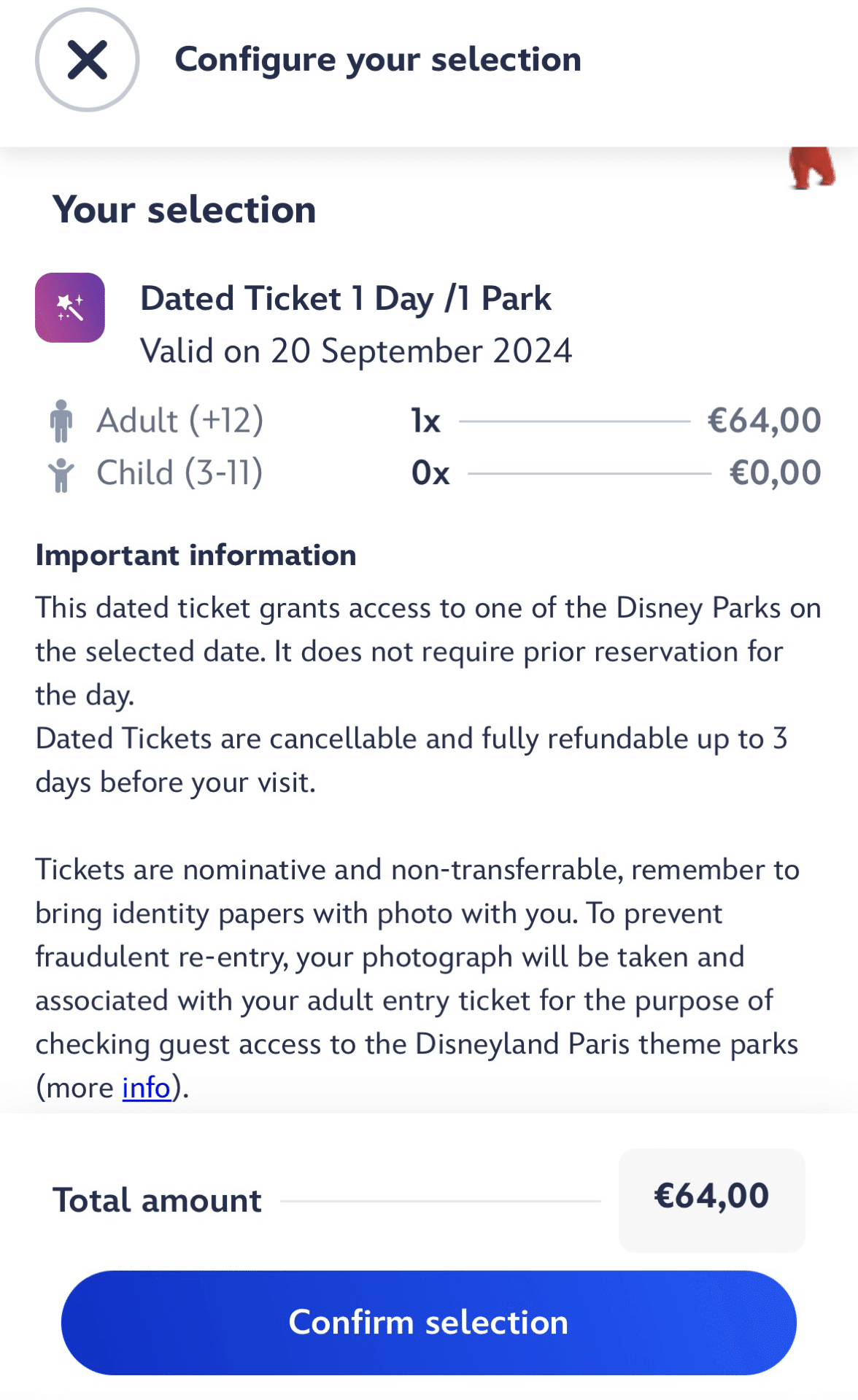
クリックします。
ここで第一ステップは完了です🤗

そのオプションを選択していく画面になります。
このDisney premier access ultimateは
2つのパークで、基本的に人気のアトラクションで利用ができるので、ちょっとお高めの120ユーロです😂

横にスライドさせると全部のチケットの確認ができるので、確認漏れがないようにご注意ください💁♀️



パレードを優先観覧エリアで見れるので
写真をじっくり撮りたい方やパレード好きの人にはありがたいチケットですね!!

プロジェクジションマッピングに花火にドローンと豪華すぎて感動間違いなしのこちらのショーの有線観覧エリアチケットが欲しくて公式サイトでの購入の決断に至りました。1人19ユーロで日本円にすると(8/14レートで)
3000円ちょっとです。

だいぶお高い?けどバスでの送迎がオプションで
選べるのです!
不慣れな土地で疲れ切ってから
スリが多い電車で帰るよりバスの方が
安心安全という方にはおすすめですね!
どのルートも同一金額で53ユーロになっています。
日本円にすると(8/14レートで)8500円ちょいです。
たっかいですねw

どんな選択があるのか記録がてら
残していきたいと思います!

便利ですね!
私は今回電車予定なのでシャトルは使わずですが家族連れにはおすすめです!😂

今回購入すると決めたNight time showの
オプションを早速選択していきます。
Night timeの左側にあるラジオボタンを押したあとにAdd to cartが青くなりボタンを押下します!
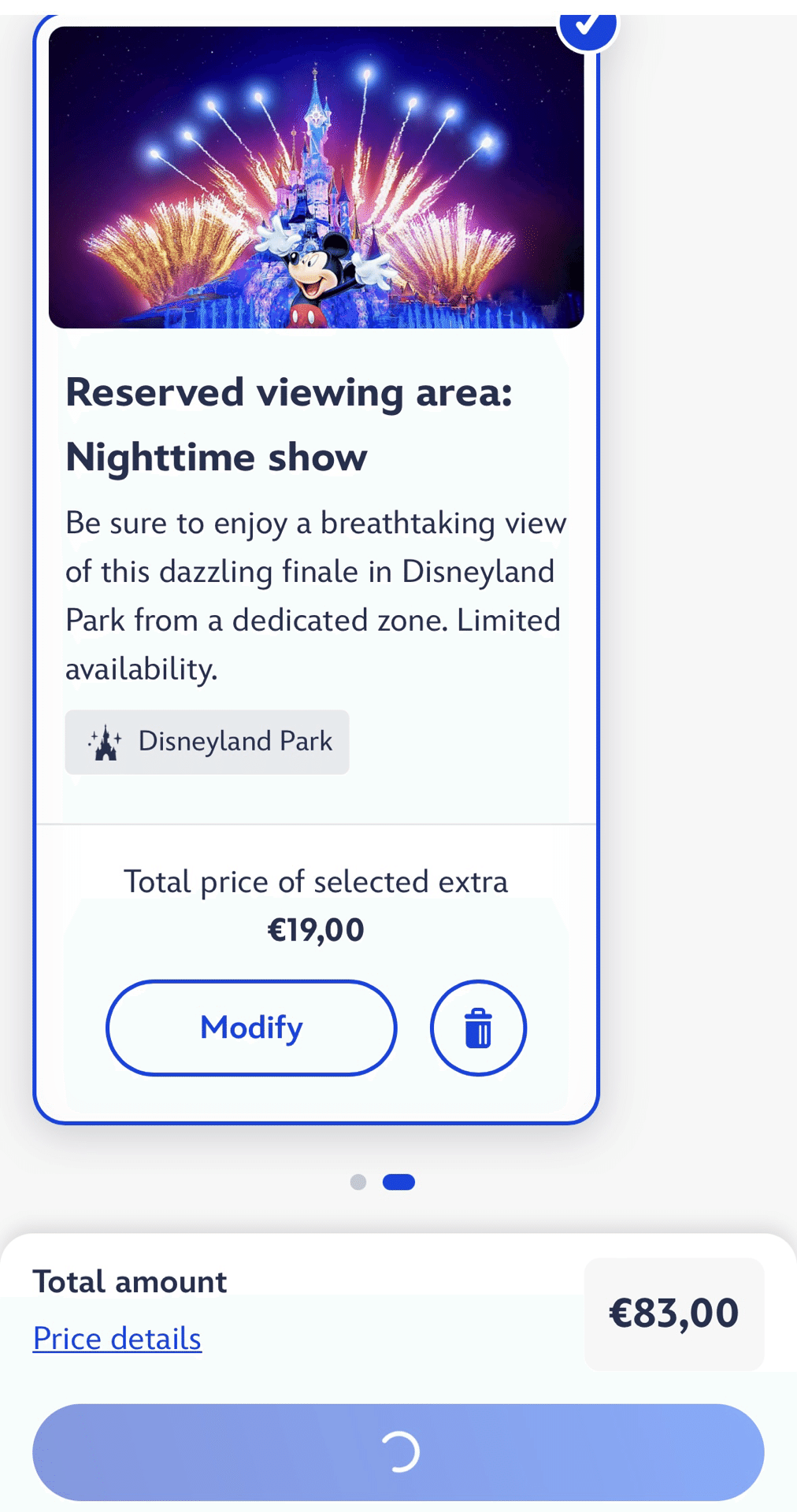
トータルアマウント(合計金額)が表示されるので
間違ってないか必ず確認しましょう!

このタイミングでアカウント作成しました(私はw)
(※事前に作成ももちろんできます💁♀️)
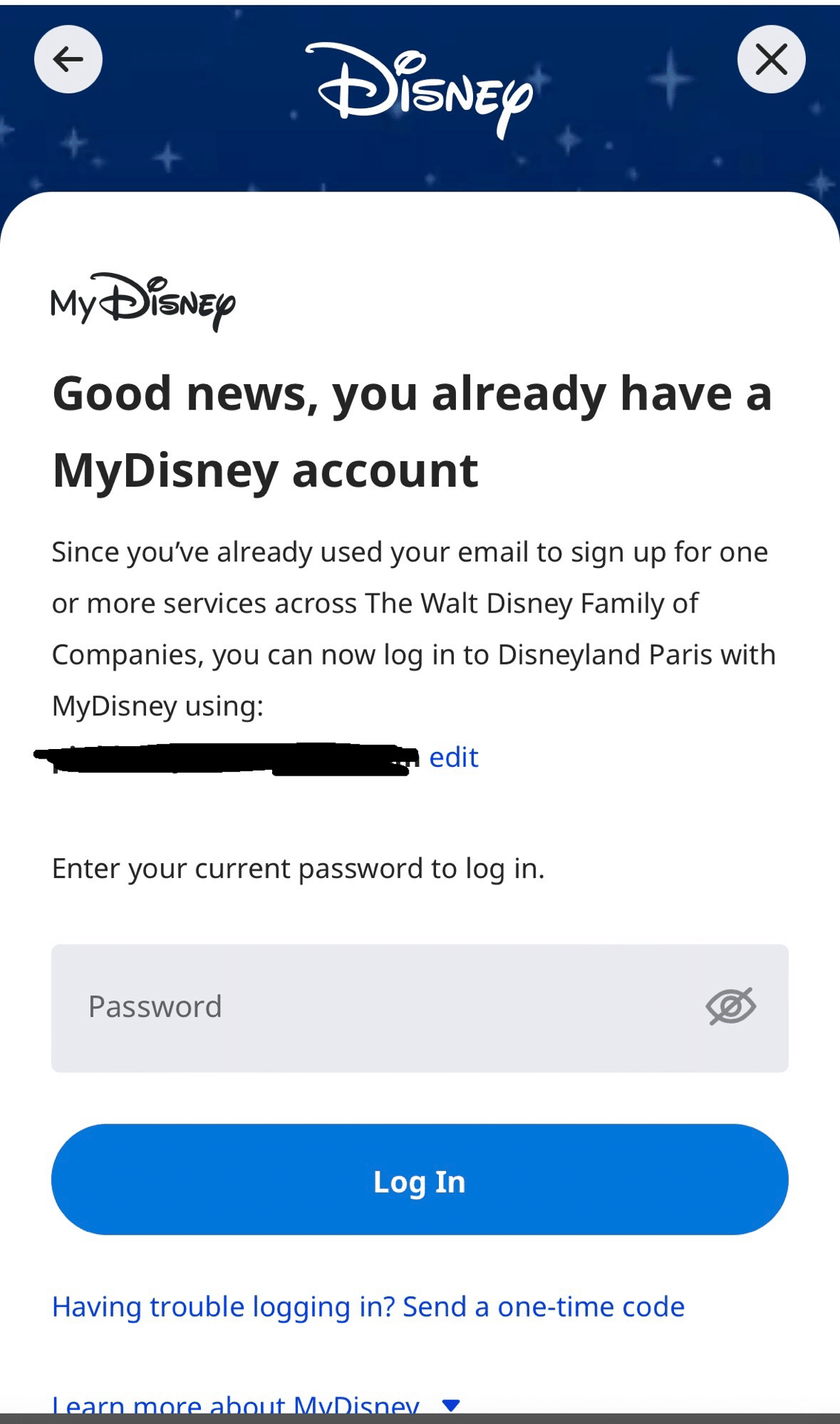
新規作成時にメールアドレスの入力がまず求められるのですが、すぐに打ってしまったのでスクショがなく😓
新規作成かログインかになるのでアカウントがない方は新規作成でつくっていきます。


すぐにメールが飛んでくるので、すぐに飛んでこない人は迷惑メールボックスなども確認しましょう。

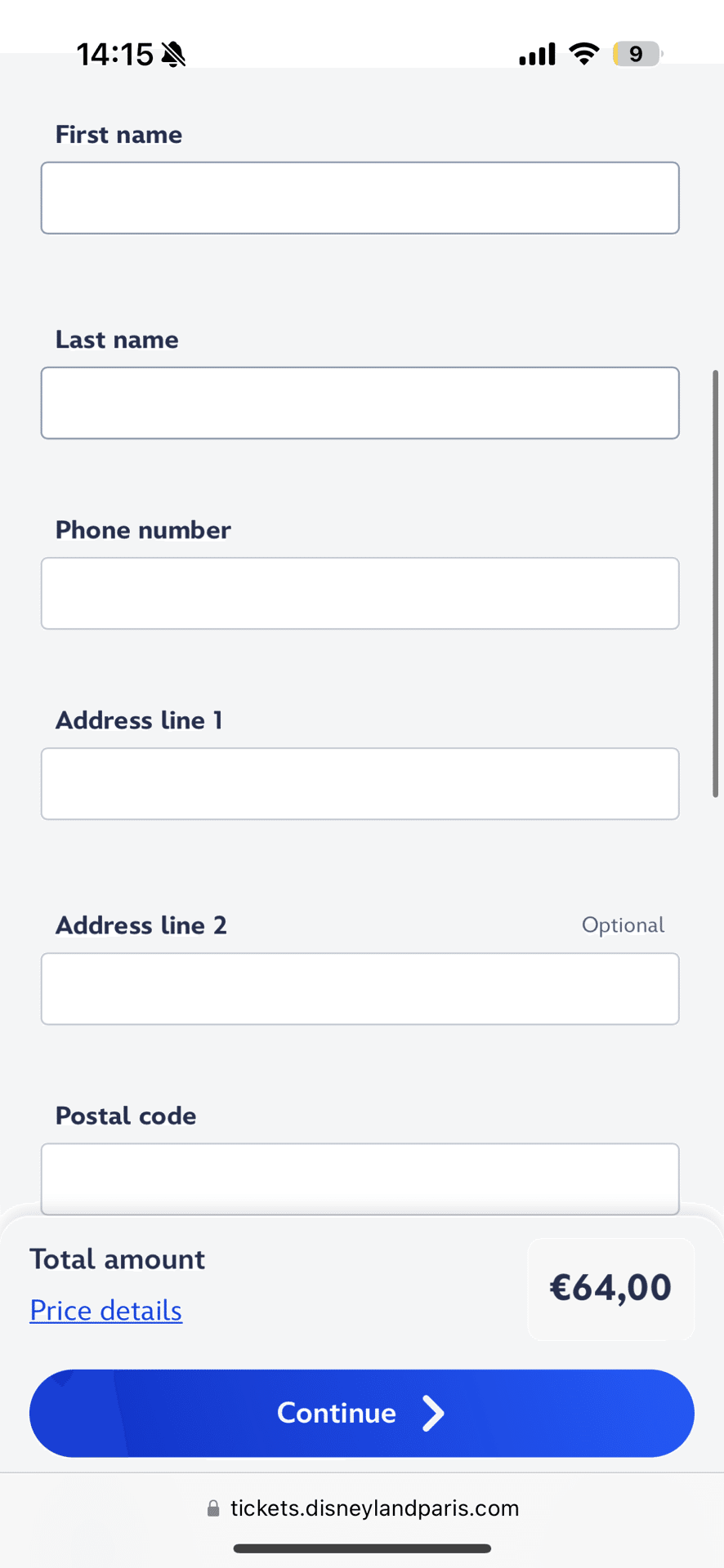
自動セットされるので、
必要情報があっているか確認していきましょう!
スペルの間違いがないかなどにも気をつけましょう

紛らわしいスクショですみません😵💫
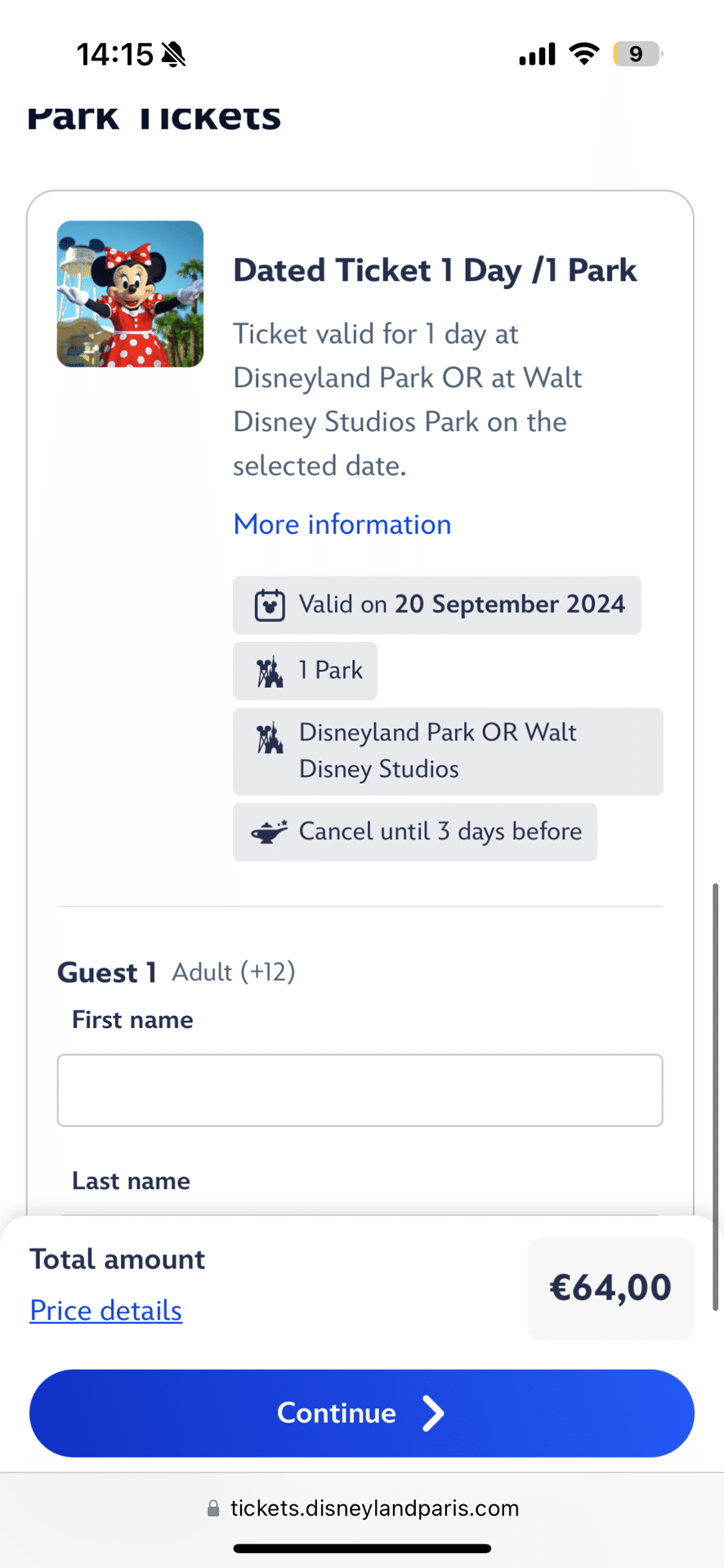
問題なければ
continueを押して次に進みます。
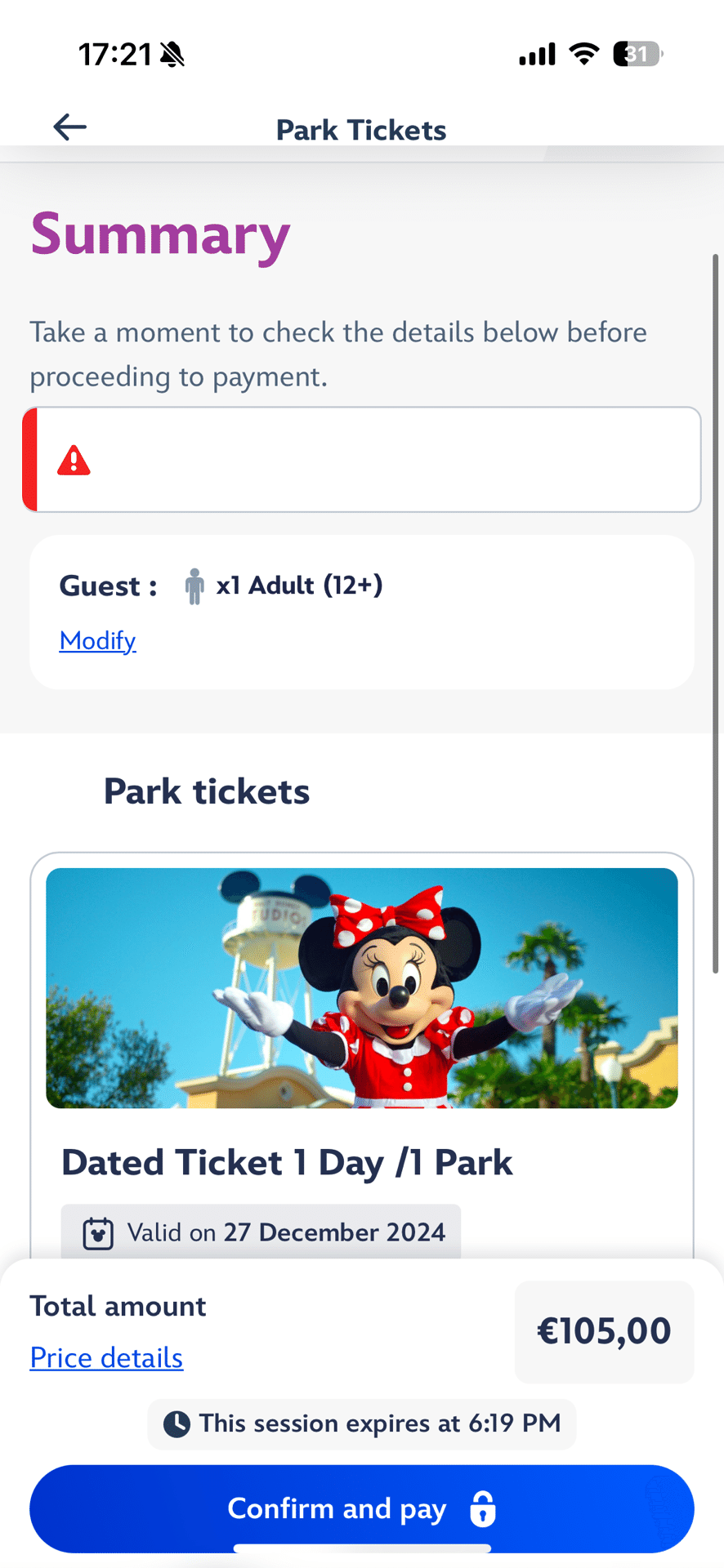
再度内容確認をします!
問題なければ下にスクロールしていくと

confirm and payボタンを押下します
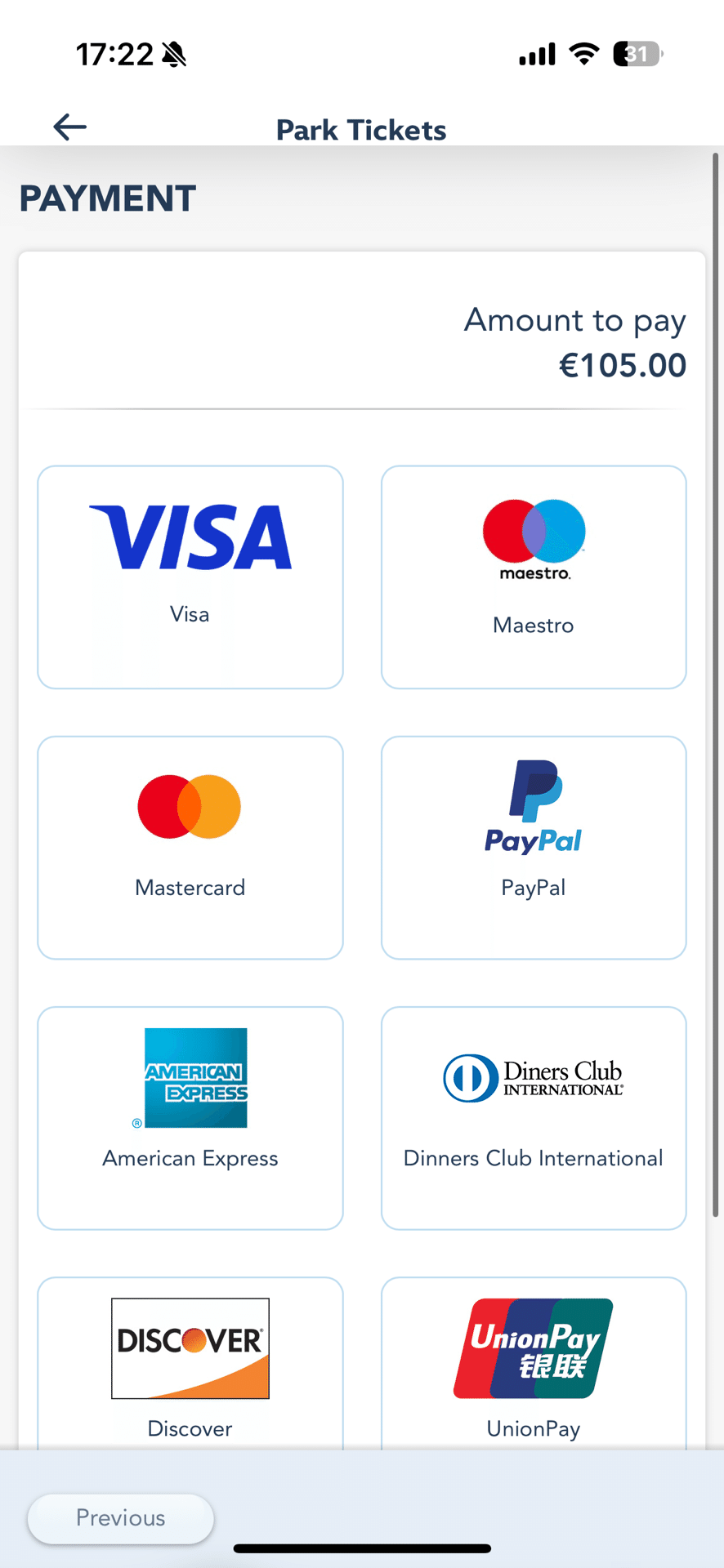

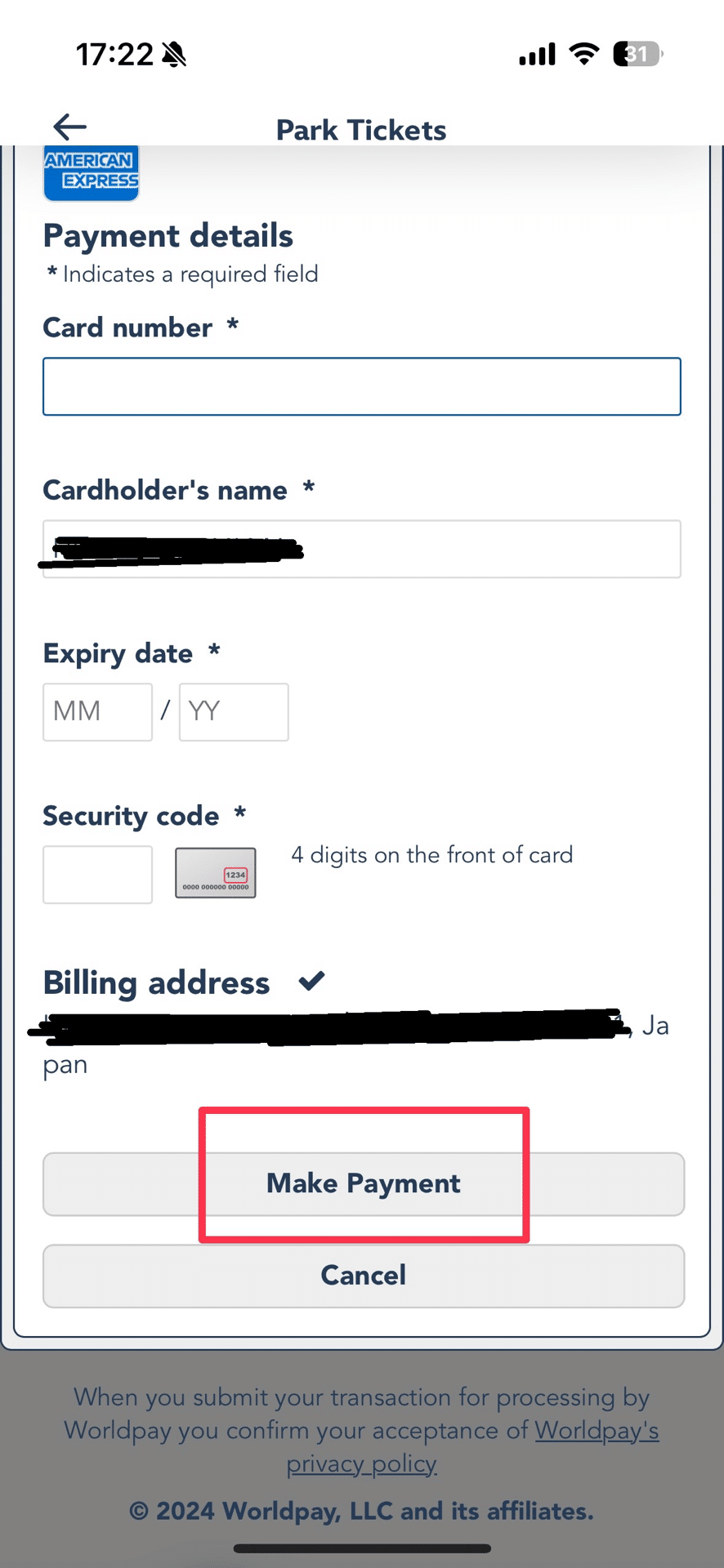
Make Paymentを押して
決済が完了すれば購入完了です!
一つ一つの画面を使っての説明だったので、すごくすごく長かったですが、ここまでお付き合いくださりありがとうございました!
突然に最後は雑になりますが、購入完了すると、アカウント作成した際に利用したメールアドレスに購入完了の案内が届くので、必ずメールを確認しましょう!
また、アプリの中にも、自分のチケットとして存在するかどうかの確認も忘れないようにしていきましょう!

右下のaccountボタンを押下します!

my ticketを確認します!
購入が完了していれば、必ずここにチケットが入っているので、購入完了後必ずここを確認しましょう!
最後になりますが、アプリケーションは日々アップデートされていくので、あくまでも2024年8月時点で公式サイト(アプリ)から予約した際の画面をスクリーンショットしてお伝えしている内容なので、1部変更が今後発生するかもしれないことをあらかじめご了承ください。また最後の部分に関しては12月にスクショしたものを利用しています。あらかじめご了承下さい。
ではでは、海外ディズニーのチケット購入する際に操作がよくわからなくて、ストレスが溜まるなんてことがないことを願っています🤍🤍
